发布时间:2025-09-17 09:49:37 来源:转转大师 阅读量:1824
跳过文章,直接PDF拆分在线转换免费>> AI摘要
AI摘要本文介绍了四种在电脑上拆分PDF的常用方法:使用专业软件(如Adobe Acrobat DC)、在线工具、系统内置功能(打印为PDF)和命令行脚本。每种方法均有优缺点,适用于不同场景。专业软件功能强大但成本高;在线工具便捷但存在隐私风险;系统打印法安全但效率较低;脚本适合批量处理但技术门槛高。根据需求选择合适方式,可提升工作效率并确保文件安全。
摘要由平台通过智能技术生成
在处理PDF文档时,我们经常会遇到只需要其中几页的情况。无论是从一份庞大的报告中提取关键章节,还是将扫描合并的发票重新分开,“拆分PDF” 都是一项高频且核心的需求。与其将整个文件发送给别人或打印所有页面,不如精准地提取所需部分,这样既高效又专业。
那么电脑上怎么拆分PDF呢?本文将为您系统梳理在电脑上拆分PDF的四种常用高效方法,涵盖专业软件、在线工具、系统内置功能和编程脚本,并详细分析每种方法的优缺点、操作步骤及注意点,助您根据具体场景做出最佳选择。
这是最权威、功能最全面的方法。Adobe Acrobat DC是创建和编辑PDF的行业标准工具,其“组织页面”功能提供了极其直观和灵活的拆分方式,允许您精确提取、删除或拆分页面。
优点:
缺点:
推荐工具: Adobe Acrobat DC (Pro版)
操作步骤:
1、打开文件:启动Adobe Acrobat DC,点击左上角“文件” -> “打开”,选择需要拆分的PDF文件。
2、进入组织页面模式:在右侧的工具栏窗格中,找到并点击“组织页面”工具图标。或者点击“工具”菜单,在下拉列表中选择“组织页面”。
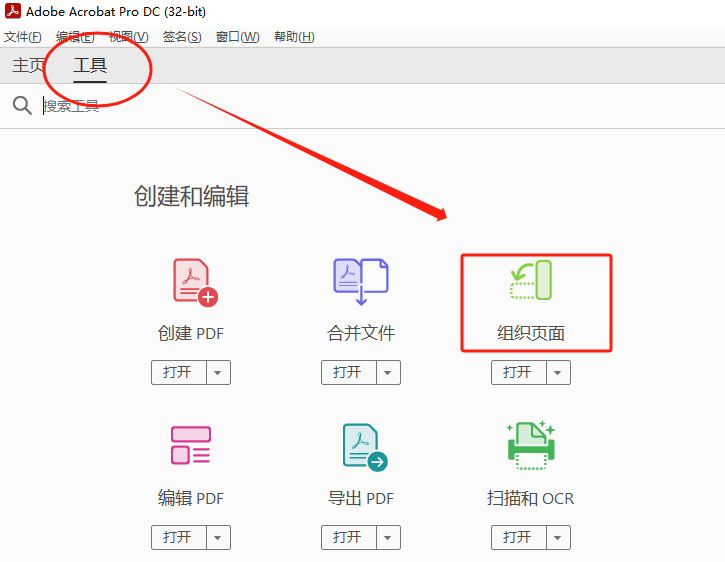
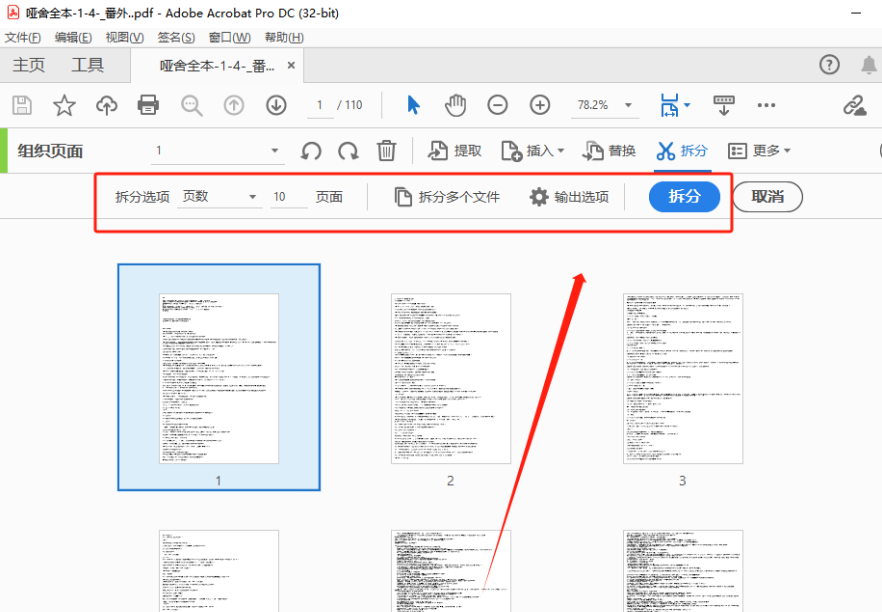
注意点:
对于没有专业软件且文件不涉密的用户,在线工具是最快捷的解决方案。您只需将PDF文件上传到服务提供商的网站,在浏览器中完成拆分操作,然后下载结果即可。
优点:
缺点:
推荐工具: PDFMAO, 转转大师,Adobe Acrobat在线工具
操作步骤(以转转大师为例):
1、访问网站:在浏览器中打开转转大师官网,选择“PDF拆分”工具。

2、上传文件:点击“选择PDF文件”按钮,从电脑中上传目标PDF,或者直接拖拽文件到网页指定区域。

3、选择拆分模式:

4、执行拆分:点击“开始转换”按钮,网站开始处理您的文件。

注意点:
这是一个非常巧妙且无需安装任何额外软件的“隐藏技巧”。无论是Windows还是macOS,系统都内置了“打印为PDF”的虚拟打印机。我们可以利用它,在打印时只选择需要的页面,从而实现“拆分”的效果。
优点:
缺点:
推荐工具: Windows上的“Microsoft Print to PDF”或macOS上的“打印”菜单中的“PDF”选项。
操作步骤(Windows 10/11为例):
1、打开文件:用任何PDF阅读器(如Edge浏览器、Adobe Reader)打开想要拆分的PDF。

2、打开打印对话框:按下快捷键 Ctrl + P,或点击文件菜单中的“打印”。
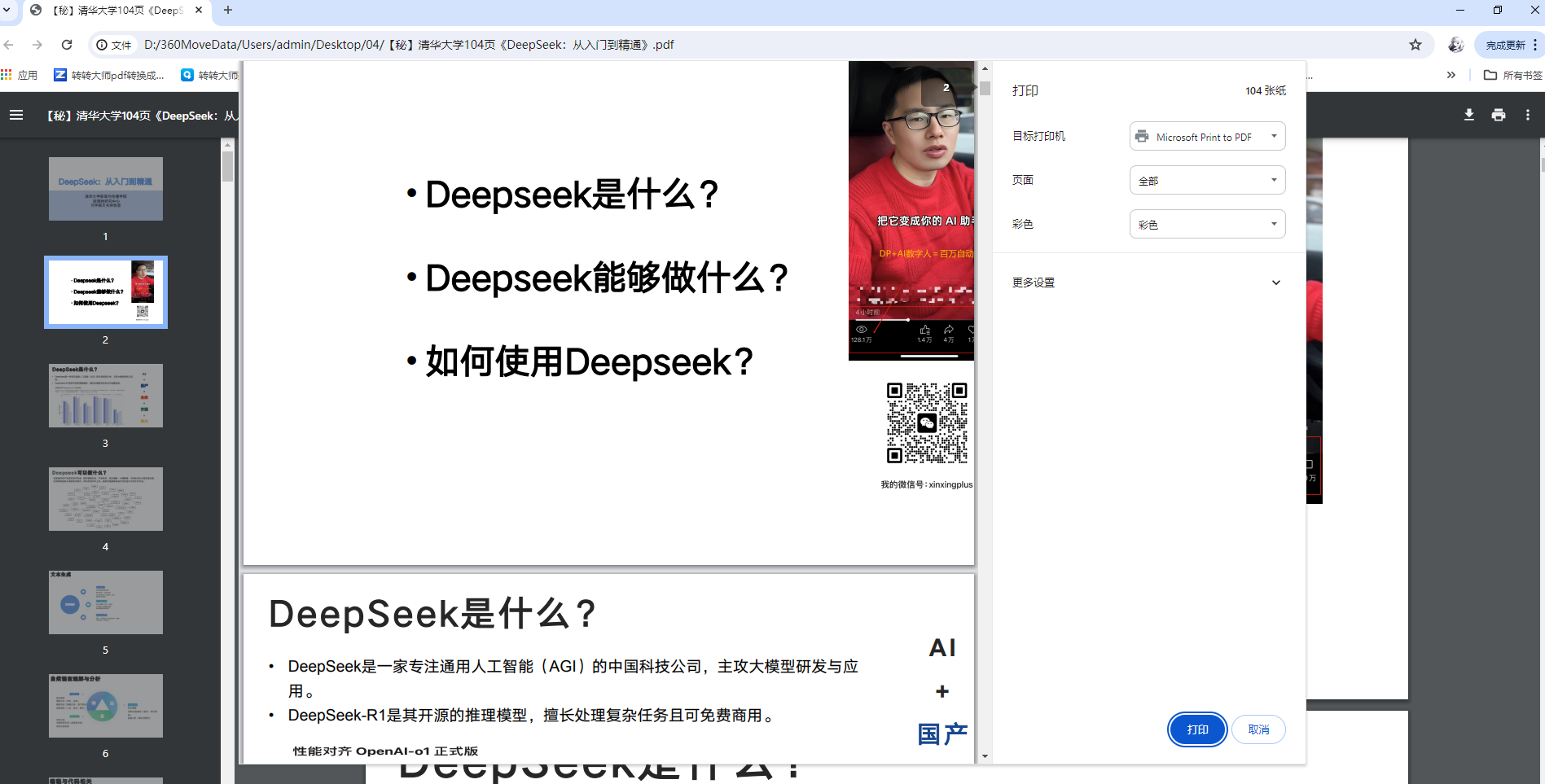
3、选择打印机:在打印机选择列表中,不要选择实体打印机,而是选择“Microsoft Print to PDF”。
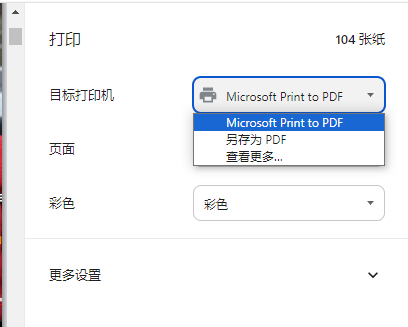
macOS操作类似:打开PDF -> 按 Cmd + P -> 左下角点击“PDF” -> 选择“保存为PDF” -> 在选项中选择“页码范围”并输入所需页码。
注意点:
对于开发者、IT管理员或需要定期批量拆分大量PDF的用户,通过命令行工具编写脚本是实现自动化的终极高效方法。通过几行代码,可以无人值守地处理成千上万个文件。
优点:
缺点:
推荐工具: PyPDF2 (Python库), pdftk (PDF Toolkit), qpdf
操作步骤(使用PyPDF2库的Python脚本示例):
1、安装Python:确保您的电脑已安装Python环境。
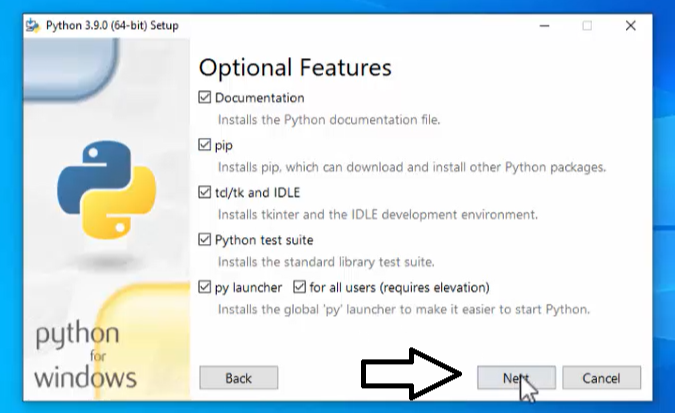
2、安装PyPDF2库:打开命令提示符(CMD)或终端(Terminal),输入命令:pip install PyPDF2
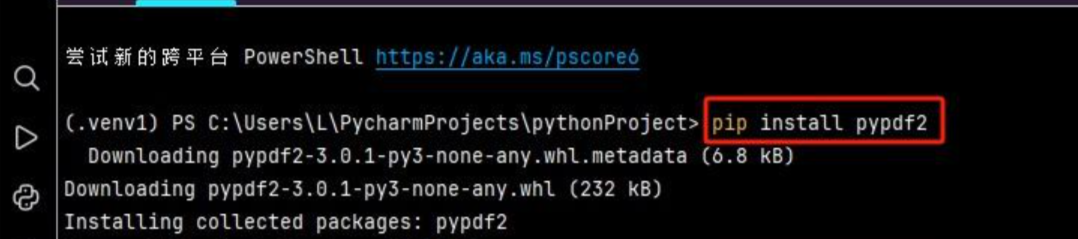
3、编写脚本:创建一个新的Python文件(例如split_pdf.py),输入以下代码:
from PyPDF2 import PdfReader, PdfWriter
def split_pdf(input_pdf_path, output_pdf_path, start_page, end_page):
"""
拆分PDF的指定页面范围
:param input_pdf_path: 输入PDF文件路径
:param output_pdf_path: 输出PDF文件路径
:param start_page: 起始页码(从0开始)
:param end_page: 结束页码(不包括)
"""
reader = PdfReader(input_pdf_path)
writer = PdfWriter()
# 将指定的页面范围添加到写入器
for page_num in range(start_page, end_page):
writer.add_page(reader.pages[page_num])
# 将页面写入到输出文件
with open(output_pdf_path, "wb") as output_file:
writer.write(output_file)
# 使用示例:提取 input.pdf 的第2页到第4页(注意:页码从0开始索引)
# 即:第0页是PDF的第1页,第1页是第2页,第2页是第3页。
split_pdf("input.pdf", "output.pdf", 1, 3) # 这将提取原PDF的第2和第3页(因为结束索引3不包括)python split_pdf.py注意点:
| 方法 | 适用场景 | 安全性 | 成本 | 效率(单次) | 效率(批量) | 易用性 |
|---|---|---|---|---|---|---|
| 专业软件 | 处理敏感文件、需要精细编辑和高质量输出 | 极高 | 高(付费) | 高 | 中 | 中 |
| 在线工具 | 快速处理、临时应急使用 | 低 | 免费 | 高 | 中 | 极高 |
| 系统打印 | 拆分少量页面、无网络无软件环境 | 极高 | 免费 | 中 | 低 | 高 |
| 命令行脚本 | 定期批量处理大量文件、自动化流程 | 极高 | 免费 | 低(首次) | 极高 | 低 |
如何选择?
以上就是电脑上怎么拆分PDF的全部介绍了。掌握这四种方法,您将能从容应对任何与PDF拆分相关的挑战,真正做到高效办公。
【电脑上怎么拆分PDF?四种高效方法详解!】相关推荐文章: 返回转转大师首页>>
我们期待您的意见和建议: